Corrigir problemas de conexão de discórdia no Windows PC
Além dos erros de conexão que geralmente são listados no Log do Console(connection errors that are usually listed in the Console Log) quando você encontra erros do Discord , há problemas gerais de conexão do Discord(Discord connection issues) que você pode enfrentar ao jogar no seu PC com Windows 10 ou Windows 11. Neste post, exploraremos esses problemas e forneceremos as soluções mais adequadas.
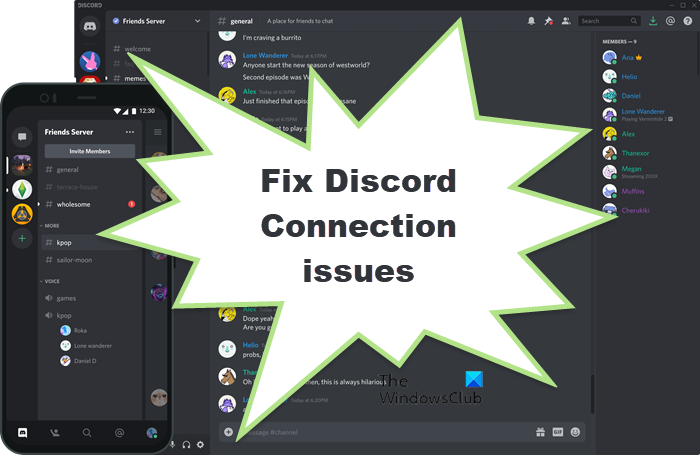
Não consegue se conectar ao Discord no PC?
Há uma infinidade de causas para esse problema. Se o seu Discord estiver travado na tela de conexão, você pode seguir nosso guia de solução de problemas para consertá-lo - o que significa que você precisará passar por cada etapa de solução de problemas um por um até que seja resolvido.
Por que meu Discord tem uma conexão ruim?
Quando você estiver enfrentando uma conexão ruim no Discord , não poderá continuar sua conversa com seus colegas de equipe. Os culpados mais prováveis para esse problema específico incluem o seguinte;
- Problemas técnicos do lado do Discord, como altos volumes de tráfego.
- Problemas de conectividade com a Internet(Internet) no seu dispositivo.
- Dados do aplicativo corrompidos.
- Configurações de internet personalizadas.
Corrigir problemas de conexão de discórdia
Se você estiver enfrentando problemas de conexão do Discord(Discord connection issues) , tente nossas soluções recomendadas abaixo em nenhuma ordem específica e veja se isso ajuda a resolver o problema.
- Reinicie o PC e o dispositivo de internet
- Reiniciar o Discord
- Atualizar discórdia
- Verifique o status do servidor Discord
- Desative extensões de navegador desnecessárias
- Execute o solucionador de problemas de rede
- Experimente a tecnologia Channel Bonding
- Desinstale a VPN e/ou remova o Proxy (se aplicável)
- Alterar para o DNS público do Google
- Desativar aceleração de hardware
- Experimente a versão web do Discord
- Desinstale e reinstale o aplicativo Discord
Vamos dar uma olhada na descrição do processo envolvido em cada uma das soluções listadas.
1] Reinicie o PC e o dispositivo de internet
Em primeiro lugar, reiniciar seu PC para jogos com Windows(restarting your Windows gaming PC) e também seu modem ou roteador pode resolver os problemas de conexão ruim do Discord . Se não, tente a próxima solução.
2] Reinicie o Discord
Aqui, é apenas um caso de fechar corretamente o aplicativo e reabri-lo. Saia do aplicativo Discord na bandeja do sistema/área de notificação na extremidade direita da barra de tarefas, aguarde alguns segundos e reabra-o. Isso pode criar uma nova conexão que pode fazer o Discord funcionar novamente.
3] Atualizar discórdia
Você pode estar enfrentando esse erro porque o aplicativo Discord está desatualizado. Nesse caso, você precisa atualizar o aplicativo Discord(update the Discord app) e ver se isso ajuda.
4] Verifique o status do servidor Discord
Aqui, você precisa verificar o status do servidor Discord em (Discord)DiscordStatus.com para ter certeza de que o servidor não está inativo para sua região, mas globalmente. Se o último for o caso, não há muito o que fazer a não ser esperar que o servidor volte a ficar online.
5] Desative(Disable) extensões de navegador desnecessárias
Ocasionalmente, uma extensão causará problemas com aspectos de um site. Se você começou recentemente a ter um problema de conexão do Discord e instalou recentemente uma nova extensão, pode desabilitar a extensão do navegador(disable the browser extension) e ver se o problema foi resolvido. Caso contrário, tente a Restauração do Sistema ou prossiga com a próxima solução.
6] Execute o solucionador de problemas de rede
Esta solução requer que você execute o Solucionador de problemas de rede . O Assistente(Wizard) resolverá quaisquer possíveis problemas de conexão de rede em seu dispositivo Windows 10/11.
7] Experimente a tecnologia Channel Bonding
De acordo com Techopedia.com;
Channel bonding is a practice commonly used in IEEE 802.11 implementations in which two adjacent channels within a given frequency band are combined to increase throughput between two or more wireless devices. Channel bonding is also known as Ethernet bonding, but it is used heavily in Wi-Fi implementations.
Para esta solução, você pode experimentar um aplicativo VPN de ligação, como o Speedify(VPN app such as Speedify) . Speedify vem com tecnologia de ligação de canal que permite desbloquear a largura de banda de todos os seus dispositivos, permitindo que você use várias conexões à Internet ao mesmo tempo.
8] Desinstale a VPN(Uninstall VPN) e/ou remova o Proxy (se aplicável)
Um cliente VPN ou um servidor proxy(VPN client or a Proxy server) pode acionar esse erro devido a algum tipo de interferência que acaba bloqueando as comunicações entre sua máquina cliente Windows 11/10 e o servidor Discord . Nesse caso, você pode tentar desinstalar o software VPN(uninstalling the VPN software) ou remover qualquer servidor proxy do seu computador e ver se isso resolve o problema.
9] Mudança para o DNS público do Google
Alterar para o DNS público do Google(Changing to Google Public DNS) em sua plataforma de jogos do Windows pode resolver o problema. Se o problema persistir, você pode tentar a próxima solução.
10] Desativar a aceleração de hardware
Você pode estar enfrentando esses problemas se tiver ativado a aceleração de hardware (para processar dados por meio de sua GPU ) em seu sistema. Nesse caso, para resolver o problema, você precisa desabilitar a aceleração de hardware(disable Hardware Acceleration) .
11] Experimente a versão web do Discord
Isso é mais uma solução alternativa do que uma solução. Aqui, como o aplicativo Discord está tendo problemas de conexão, provavelmente devido a uma falha no aplicativo, você pode simplesmente experimentar a versão web do Discord em Discord.com .
12] Desinstale(Uninstall) e reinstale o aplicativo Discord
Como último recurso, você pode desinstalar o aplicativo Discord(uninstall the Discord app) (de preferência, use um desinstalador de software de terceiros(third-party software uninstaller) ), limpe o conteúdo da pasta Discord AppData , reinicie o PC e baixe e reinstale a versão mais recente do aplicativo Discord no seu Windows 10/11 computador.
Para limpar/excluir o conteúdo da pasta Discord AppData , faça o seguinte:(Discord AppData)
- Pressione a Windows key + R para chamar a caixa de diálogo Executar.
- Na caixa de diálogo Executar, digite a variável de ambiente(environment variable) abaixo e pressione Enter.
%appdata%
- No local, encontre (talvez seja necessário mostrar arquivos/pastas ocultas ) a pasta Discord.
- Clique com o botão direito do mouse na pasta e selecione Excluir(Delete) . Confirme quaisquer prompts adicionais.
Qualquer uma dessas soluções deve funcionar para você!
Related posts
Fix Você está sendo taxa limitada Discord error em Windows PC
Fix Discord Mic não está funcionando em Windows 11/10
Fix Discord Camera Não está funcionando em Windows PC
Fix Discord Notifications não está funcionando em Windows 11/10
Fix Discord Voice Connection erros no Windows 11/10
Discord Overlay não Working? 10 Ways para consertá-lo!
Como Record Discord Audio (Computer & Mobile)
Corrigir erro de redefinição de conexão do Firefox
Fix Discord está preso em Gray screen em Windows PC
Discord Commands List (mais útil Chat and Bot Commands)
Como corrigir o atraso do compartilhamento de tela do Discord
Fix No Internet Connection Depois de atualizar para Windows 10 criadores atualizar
Fix Discord Notifications não funciona
Fix Falha ao conectar seu Spotify account a Discord
Como corrigir Drops and Lag issues em Discord em Windows 11/10
Corrigir o erro de áudio do jogo de coleta de discórdia
Como ir Live em Discord (2021)
Fix Discord Error 1105 no PC do Windows
Como atualizar Discord
Como consertar a câmera do Discord não está funcionando
